Как создать и настроить локальную сеть между двумя компьютерами
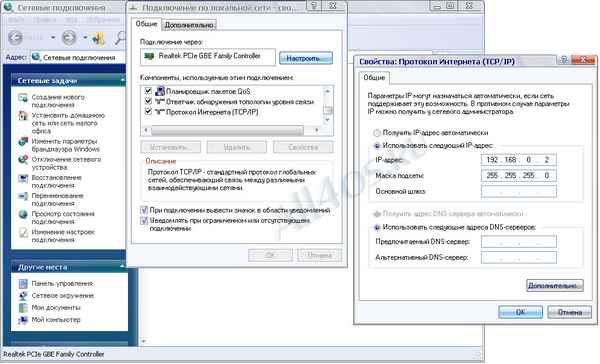
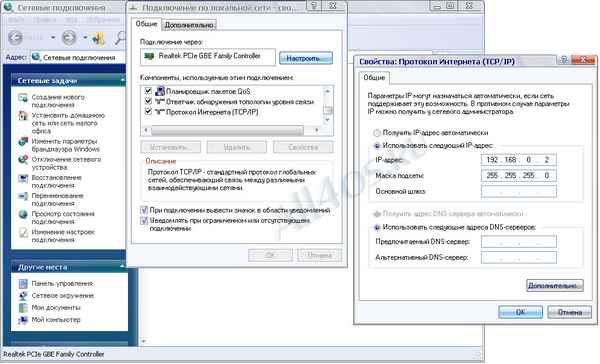
Доброго времени суток!
Эх, если в 90-е годы прошлого века компьютер был роскошью, то сейчас у многих дома не один, а несколько компьютеров/ноутбуков. Если соединить компьютеры в локальную сеть (в которой даже будет всего 2 устройства), можно получить неоспоримые преимущества:
- возможность открывать файлы расположенные на другом ПК, работать с ними и т.д. Теперь не нужно бегать туда-сюда с флешкой или диском;
- возможность сделать сетевой принтер (сканер, CD/DVD привод и пр.), и пользоваться им со всех ПК в локальной сети;
- возможность играть в сетевые игры (это отдельная и самая интересная возможность, о которой долго можно рассказывать).
В этой статье я хотел рассмотреть вопрос построения домашней локальной сети (и ее настройки), который будет полезен всем начинающим пользователям. Пойду по пути пошагового разбора, начну с вопроса подключения одного ПК к другому, затем рассмотрю настройку Windows, и как, собственно, расшарить (сделать доступными для локальной сети) папки, принтеры и т.д. И так...
Содержание статьи
- 1 Варианты построения домашней локальной сети
- 2 Настройка локальной сети (Windows 7, 8, 10) → Задать вопрос | дополнить
Варианты построения домашней локальной сети
При создании домашней локальной сети, чаще всего, применяют два варианта:
- соединяют два компьютера (ПК с ноутбуком, ПК с ПК и пр.) с помощью кабеля (его называют часто витой парой);
- приобретают спец. "коробочку", называемую Wi-Fi роутером. К роутеру, с помощью сетевого кабеля, подключают ПК, а ноутбуки, телефоны, планшеты и пр. устройства - получают доступ в интернет по Wi-Fi (самый популярный вариант на сегодняшний день).
Вариант №1 - соединение 2 ПК с помощью витой пары
Плюсы: простота и дешевизна (нужно 2 вещи: сетевая карта, и сетевой кабель); обеспечение достаточно высокой скорости, что не каждый роутер способен выдать, меньшее ко-во радиоволн в помещении.
Минусы: лишние провода создают пyтaницу, мешаются; после переустановки ОС Windows - требуется настройка сети вновь; чтобы интернет-доступ был на втором ПК (2), первый ПК (1) - должен быть включен.
Что необходимо: чтобы в каждом ПК была сетевая карта, сетевой кабель. Если планируете соединить более 2 ПК в локальную сеть (или чтобы один ПК был подключен к интернету, и одновременной был в локальной сети) - на одном из ПК должно быть 2-3 и более сетевых карт.
В общем-то, если на обоих ПК есть сетевые карты, и у вас есть сетевой кабель (так же называют Ethernet-кабель) - то соединить их при помощи него не представляет ничего сложного. Думаю, здесь рассматривать особо нечего.
Прим.: обратите внимание, обычно на сетевых картах начинает загораться зеленый (желтый) светодиод, когда вы подключаете к ней кабель.
Два ноутбука соединенных кабелем
Еще один важный момент!
Сетевые кабели в продажи разные: причем не только цветом и длиной . Дело в том, что есть кабели для подключения компьютера к компьютеру, а есть те, которые используются для подключения ПК к роутеру.
Для нашей задачи нужен кроссированный сетевой кабель (или кабель, опресованный перекрестным способом - здесь кто как называет).
В кроссированном кабеле - на концевых разъемах меняются местами желтая и зеленая пары; в стандартном (для подключения ПК к роутеру) - цвета контактов одинаковые.
Витая пара // сетевой кабель
В общем, если два ПК включены, работают, вы соединили их кабелем (светодиоды на сетевых картах заморгали), значок сети рядом с часами перестал отображать красный крестик - значит ПК нашел сеть и ждет ее настройки. Этим мы и займемся во втором разделе данной статьи.
∞
Вариант №2 - соединение 2-3 и более ПК с помощью роутера
Плюсы: большинство устройств: телефоны, планшеты, ноутбуки и пр. получат доступ к сети Wi-Fi; меньшее количество проводов "под ногами", после переустановки Windows - интернет будет работать.
Минусы: приобретение роутера (все-таки, некоторые модели далеко не дешевы); "сложная" настройка устройства; радиоволны роутера могут влиять на здоровье., более низкий пинг и подвисания (если роутер не будет справляться с нагрузкой).
Что необходимо: роутер (в комплекте к нему, обычно, идет сетевой кабель для подключения одного ПК к нему).
С подключением роутера, как правило, тоже проблем больших нет: кабель, идущий от интернет-провайдера, подключается в спец. разъем роутера (он часто так и называется - "Internet"), а к другим разъемам ("Lan-порты") подключаются локальные ПК. Т.е. роутер становится посредником (примерная схема показана на скриншоте ниже. Кстати, в этой схеме модема справа может и не быть, все зависит от вашего интернет-подключения).
Схема подключения к интернету через роутер
Кстати, обратите внимание на светодиоды на корпусе роутера: при подключении интернет-кабеля от провайдера, от локального ПК - они должны загореться и моргать. Вообще, настройка Wi-Fi роутера - это отдельная большая тема, к тому же для каждого роутера - инструкция будет несколько отличаться. Поэтому дать универсальных рекомендаций в одной отдельно взятой статье - вряд ли возможно...
Кстати, при подключении через роутер - локальная сеть, обычно, настраивается автоматически (т.е. все компьютеры, подключенные по сетевому кабелю - должны уже быть в локальной сети, останется пару небольших штрихов (о них ниже)). Главная же задача после этого - это настроить Wi-Fi подключение и доступ к интернету. Но т.к. эта статья про локальную сеть, на этом внимание я не заостряю...
∞
Настройка локальной сети (Windows 7, 8, 10)
В этом подразделе статьи я дам универсальные инструкции, вне зависимости от того, как организована ваша локальная сеть: соединена через сетевой кабель, или с помощью роутера. Где настройки будут касаться конкретного варианта - будут пометки.
Примечание: все настройки актуальны для ОС Windows 7, 8, 8.1, 10.
∞
Имя компьютера и рабочей группы
Актуально и для подключения через роутер, и на прямую...
Аллегория: у каждого человека свое имя, фамилия, отчество, дата рождения, город и т.д. - нет совсем двух одинаковых людей. Так же и в сети - не должно быть компьютеров с одним и тем же именем...
Первое, что нужно сделать при настройке локальной сети - это проверить и настроить имя рабочей группы и имя компьютера. Причем, сделать это нужно на каждом компьютере в локальной сети!
Чтобы узнать имя компьютера, откройте панель управления Windows по адресу: Панель управления\Система и безопасность\Система (скрин ниже). Далее удостоверьтесь следующему:
- имя ПК и раб. группа должны быть на латинице;
- у каждого ПК/ноутбука в локальной сети должно быть свое уникальное имя (например: PC1, PC2, PC3);
- у каждого ПК/ноутбука должна быть одинаковая рабочая группа (например: WORKGROUP).
Чтобы изменить имя и рабочую группу - нажмите кнопку "Изменить параметры".
Имя компьютера, рабочая группа
Далее нажмите кнопку "Изменить", введите новое имя компьютера и рабочую группу. Сохраните настройки и перезагрузите компьютер (см. скрин ниже с подсказками).
Изменение рабочей группы и имени ПК
В общем, когда приведете все названия в соответствии с требованиями выше, можно приступать к следующему этапу настройки.
∞
Включение общего доступа к принтерам и папкам
Актуально и для подключения через роутер, и на прямую...
Это нововведение появилось в Windows 7, якобы обеспечивает большую защищенность ОС (чисто на мой взгляд, лишь создает необходимость в дополнительной настройке локальной сети). Суть в том, что по умолчанию Windows блокирует и не дает доступа открывать и расшаривать папки, принтер и пр., пока не будет "смягчена" политика безопасности.
Чтобы снять эту блокировку, и включить общий доступ, нужно:
- Сначала открыть панель управления Windows: Панель управления\Сеть и Интернет\Центр управления сетями и общим доступом. Далее в меню слева открыть ссылку "Изменить доп. параметры общего доступа".
Изменить доп. параметры общего доступа
- Затем поочередно зайти в три вкладки: частная, гостевая и все сети. В каждой из них нужно задать определенные параметры. Пройдемся по каждой...
- Во вкладке частная, необходимо поставить ползунки напротив пунктов: включить сетевое обнаружение, включить общий доступ к файлам и принтерам, разрешить Windows управлять подключениями домашней группы (как на скрине ниже).
Частная сеть
- Далее откройте вкладку гостевая, в ней нужно: включить сетевое обнаружение, включить общий доступ к файлам и принтерам (пример на скрине ниже).
Гостевая сеть
- Далее откройте вкладку все сети, там необходимо: отключить общий доступ, использовать 128-битное шифрование, отключить общий доступ с парольной защитой. Далее сохраните настройки и перезагрузите ПК.
Все сети
∞
Настройка IP-адресов, DNS, масок, шлюзов
Для сети, организованной с помощью роутера
Вообще, для ПК, подключенных к локальной сети с помощью роутера, обычно ничего не нужно настраивать (все работает по умолчанию). Если что-то не так, на всякий случай рекомендую зайти и проверить свойства подключения.
Для этого сначала необходимо открыть "сетевые подключения". Делается это просто:
- сначала открываете окно "Выполнить" - сочетание кнопок Win+R;
- далее введите комaнду ncpa.cpl и нажмите Enter (работает во всех версиях Windows 7, 8, 10).
Как открыть сетевые подключения // ncpa.cpl
Далее откройте свойства подключения по локальной сети. (для этого просто щелкните по подключению правой кнопкой мышки - во всплывшем меню выберите требуемое, см. скрин ниже)
Свойства подключения по локальной сети
Далее откройте свойства IP версии 4 (TCP/IPv4) и проверьте, стоит ли получение IP- и DNS-адреса автоматически. Если это не так, поставьте на автоматику, сохраните настройки.
Настройка IP, DNS, шлюза
∞
Для подключения ПК к ПК через сетевой кабель
ПК 1
Под ПК 1 я понимаю компьютер, у которого две сетевые карты: к одной из них подключен интернет-кабель провайдера, а ко второй - локальный сетевой кабель, идущий к ПК 2.
Прим.: хотя, интернет-кабель от провайдера и не обязательно должен быть. Если его нет - выбирайте ПК 1 и ПК 2 - произвольно...
И так, открываем свойства сетевого подключения по локальной сети (как это делается - см. чуть выше в статье).
Далее открываем свойства IP версии 4 (TCP/IPv4) и вводим:
- IP-адрес: 192.168.0.1;
- маска подсети: 255.255.255.0 (см. скрин ниже);
- сохраняете настройки.
ПК 1
ПК 2
В свойства IP версии 4 (TCP/IPv4) второго ПК, необходимо задать следующие параметры:
- IP-адрес: 192.168.0.2,
- маска подсети: 255.255.255.0;
- основной шлюз: 192.168.0.1;
- предпочитаемый DNS-сервер: 192.168.0.1 (см. скрин ниже);
- сохраняете настройки.
ПК 2
Собственно, непосредственно настройка локальной сети закончена. Теперь можно приступить к самому интересному - расшариванию и использованию общих ресурсов локальной сети. Собственно, к чему мы и шли...
∞
Расшаривание доступа к интернету на второй ПК
Актуально для ПК, подключенных на прямую LAN-кабелем...
Нужно настроить ПК 1 (т.е. тот, к которому у нас подключен интернет-кабель провайдера).
Сначала открываем сетевые подключения: жмем сочетание Win+R, вводим ncpa.cpl, далее Enter.
Как открыть сетевые подключения //ncpa.cpl
Далее заходим в свойства подключения к интернету. (для этого щелкните по нему правой кнопкой мышки)
Свойства подключения, через которое идет интернет
Далее откройте вкладку "Доступ", и поставьте галочку напротив пункта "Разрешить другим пользователям сети использовать подключение к интернету данного компьютера". Сохраните настройки.
Разрешить другим пользователям доступ к интернету
Если все сделали правильно - интернет будет на обоих компьютерах.
Примечание: естественно, чтобы интернет был на ПК 2 - ПК 1 должен быть включен! Это, кстати, одно из неудобств такой локальной сети, при подключении через роутер - интернет будет независимо от того, какой из ПК включен/выключен.
∞
Расшаривание папок/файлов для общего доступа
1) Сразу перейду к делу: открываете проводник, и щелкаете правой кнопкой по папке, которую хотите расшарить (т.е. дать доступ к ней всем пользователям локальной сети). Далее в меню выбираете: поделиться/отдельные люди.
Поделиться папкой
2) Далее выбираете "Все" пользователи, и жмете кнопку добавить.
Добавить пользователей
3) Устанавливаете разрешение: чтение или чтение и запись.
Примечание:
- разрешено чтение: пользователи смогут только копировать ваши файлы к себе (ни удалить, ни изменить - не смогут!);
- разрешено чтение и запись: пользователи локальной сети получат полный контроль над файлами в папки: могут удалить все файлы, изменить любые из них и т.д. В общем, я бы не рекомендовал предоставлять такой доступ к важным и большим папкам (для передачи файлов лучше завести отдельную папку, к которой дать полный доступ).
Чтение или запись
4) Далее проверяете еще раз права пользователей и жмете кнопку "Поделиться" (нужны администраторские права).
Поделиться
5) Через несколько секунд Windows сообщит о том, что папка была открыта для общего доступа. Значит все прошло хорошо.
Готово
6) Чтобы получить доступ к папке:
- открываем проводник;
- затем раскрываем вкладку "Сеть" (слева, внизу окна);
- открываем имя компьютера, на котором была расшарена папка. Как видим на скрине ниже - она расшарена, в нее можно зайти и начать копирование (чтение) любых файлов.
Проверка // папка расшарена // теперь все могут копировать файлы из нее
∞
Расшаривание принтера (общий сетевой принтер)
1) Первое, что необходимо сделать - открыть панель управления: панель управления/оборудования и звук/устройства и принтеры.
2) Далее щелкнуть правой кнопки мышки по принтеру, к которому хотите дать доступ и сделать сетевым. Во всплывшем контекстном меню - откройте свойства.
3) Затем откройте вкладку "Доступ" и поставьте галочку "Общий доступ к данному принтеру". Сохраните настройки (см. скрин ниже). Собственно, теперь принтер расшарен и им можно пользоваться другими ПК/ноутбуками/планшетами и пр. устройствами в локальной сети.
Как дать общий доступ к принтеру
4) Чтобы подключить сетевой принтер, откройте проводник, выберите имя компьютера, на котором принтер расшарен. Далее вы должны его увидеть: жмете по нему правой кнопкой мышки и в меню выбираете опцию подключения.
Как подключить сетевой принтер
5) Затем можете открыть любой документ, нажать Ctrl+P (Фай/Печать), и попробовать распечатать страничку-другу.
Прим.: по умолчанию в Windows, обычно, указан другой принтер (не тот, который вы подключили по сети). Не забудьте при распечатывании - поменять его.
∞
По поводу локального сетевого принтера - рекомендую ознакомиться с моей подробной статьей по этой тематике. В ней более подробно расписаны некоторые моменты. Ссылка ниже.
"Создание" сетевого принтера - https:///kak-sdelat-printer-setevyim-kak-podklyuchit-setevoy-printer-nastroyka-windows.html
∞
На сим статью завершаю. Всем удачной и быстрой настройки.
Good Luck!
 Эта статья поможет вам выбрать диск для ноутбука: описаны основные виды накопителей (SSD, HDD, SSHD), их скорость работы, интерфейсы подключения, разобраны основные преимущества и недостатки....
Эта статья поможет вам выбрать диск для ноутбука: описаны основные виды накопителей (SSD, HDD, SSHD), их скорость работы, интерфейсы подключения, разобраны основные преимущества и недостатки....
19 05 2024 6:23:47
 Несколько рекомендаций тем, кто не знает как включить микрофон на ноутбуке. Статья актуальна для пользователей ОС Windows....
Несколько рекомендаций тем, кто не знает как включить микрофон на ноутбуке. Статья актуальна для пользователей ОС Windows....
18 05 2024 12:41:41
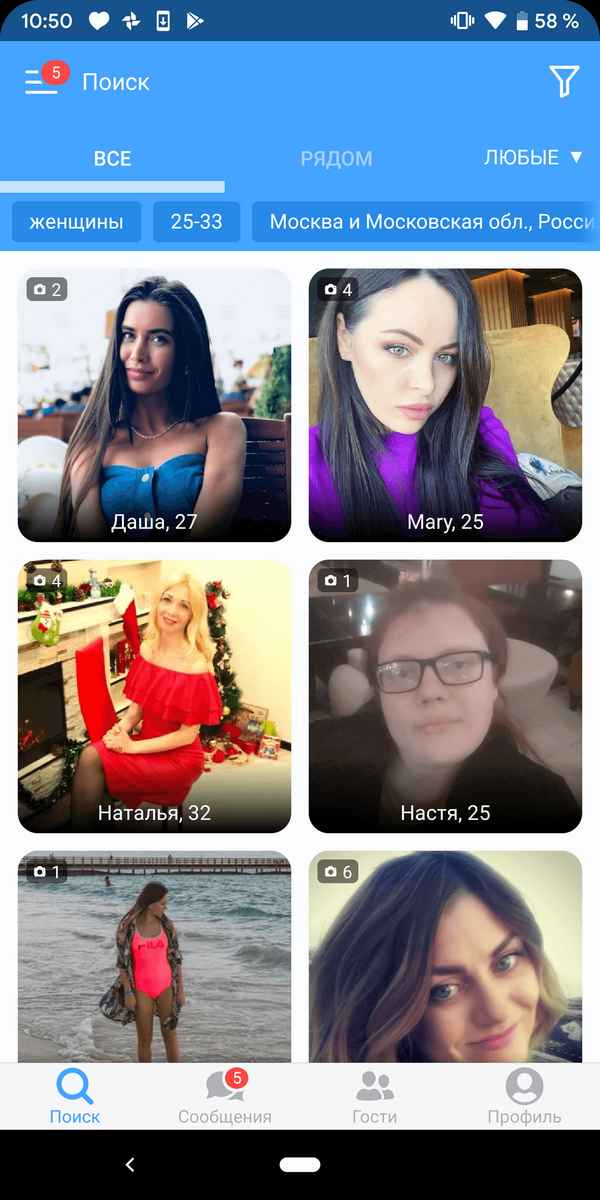 Статья о лучших приложениях на Андроид для знакомств с интересными людьми (возможно, вы найдете новых друзей, а может даже и вторую половинку)....
Статья о лучших приложениях на Андроид для знакомств с интересными людьми (возможно, вы найдете новых друзей, а может даже и вторую половинку)....
17 05 2024 20:25:28
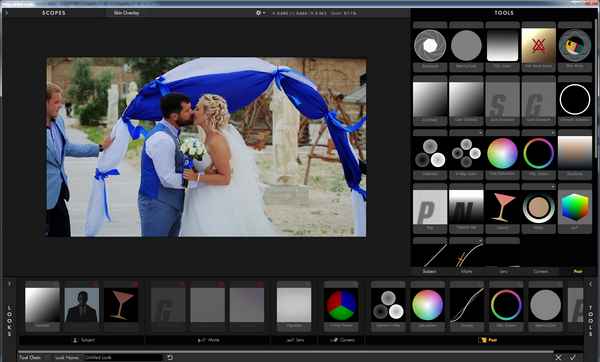 В статье приведены лучшие программы для монтажа видео (выборка сделана для начинающих пользователей). Теперь обработка видео стала проще, чем никогда!...
В статье приведены лучшие программы для монтажа видео (выборка сделана для начинающих пользователей). Теперь обработка видео стала проще, чем никогда!...
16 05 2024 6:46:29
 Инструкция по подключению наушников с микрофоном. Показано какие бывают разъемы (классические, гарнитурные), проверка ушей и их настройка в Windows, аудио-переходники и пр. типовые вопросы....
Инструкция по подключению наушников с микрофоном. Показано какие бывают разъемы (классические, гарнитурные), проверка ушей и их настройка в Windows, аудио-переходники и пр. типовые вопросы....
15 05 2024 16:24:16
 В статье приведено несколько причин медленной работы SSD M2 накопителя....
В статье приведено несколько причин медленной работы SSD M2 накопителя....
14 05 2024 7:48:23
 Небольшая инструкция по подключению обычной USB флешки к планшету или смартфону на Android. В статье используется специальный USB OTG адаптер - переходник с MicroUSB на обычный USB порт....
Небольшая инструкция по подключению обычной USB флешки к планшету или смартфону на Android. В статье используется специальный USB OTG адаптер - переходник с MicroUSB на обычный USB порт....
13 05 2024 5:14:37
![Как поставить степень [Microsoft Word] Как поставить степень [Microsoft Word]](/lifehacks-raw/img/15543.php.jpg) Небольшая заметка. Поможет вам поставить степень при создании и редактировании документов в Microsoft Word....
Небольшая заметка. Поможет вам поставить степень при создании и редактировании документов в Microsoft Word....
12 05 2024 13:19:13
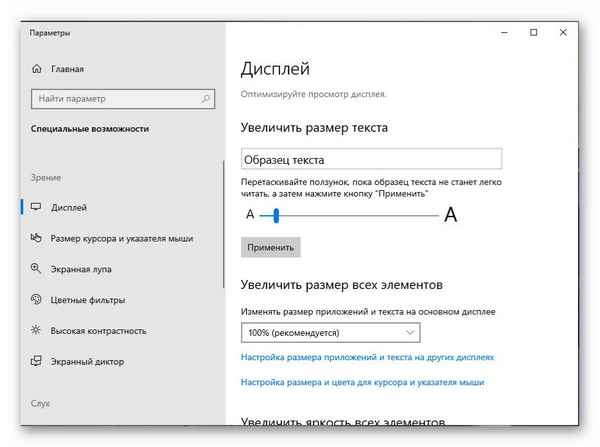 Из статьи вы узнаете, как можно легко и быстро изменить размер шрифта в ОС Windows 10 (например, если шрифт слишком мелкий и его трудно читать)....
Из статьи вы узнаете, как можно легко и быстро изменить размер шрифта в ОС Windows 10 (например, если шрифт слишком мелкий и его трудно читать)....
11 05 2024 13:37:16
![После переустановки Windows не работает интернет [Решение проблемы] После переустановки Windows не работает интернет [Решение проблемы]](/lifehacks-raw/img/12231.php.jpg) Из статьи вы узнаете, что нужно делать, если у вас перестал работать интернет после установки ОС Windows (кстати, проблема не такая уж и редкая, даже для Windows 10)....
Из статьи вы узнаете, что нужно делать, если у вас перестал работать интернет после установки ОС Windows (кстати, проблема не такая уж и редкая, даже для Windows 10)....
10 05 2024 6:13:53
 В статье приведено 3 способа установки таймера для автоматического выключения компьютера под управлением ОС Windows 7, 8, 10....
В статье приведено 3 способа установки таймера для автоматического выключения компьютера под управлением ОС Windows 7, 8, 10....
09 05 2024 18:14:39
![Безопасность детей в Интернет: как закрыть доступ к сайтам для взрослых [контроль ребенка за компьютером] Безопасность детей в Интернет: как закрыть доступ к сайтам для взрослых [контроль ребенка за компьютером]](/lifehacks-raw/img/12754.php.jpg) В статье приведено несколько способов, которые помогут вам закрыть доступ к сайтам для взрослых. Делаем Интернет и компьютер безопасным для детей!...
В статье приведено несколько способов, которые помогут вам закрыть доступ к сайтам для взрослых. Делаем Интернет и компьютер безопасным для детей!...
08 05 2024 8:33:43
 Если ваш ноутбук не подключается к Wi-Fi сетям (и не находит их) рекомендую проверить драйвера, работу адаптера, службу WLAN, работу роутера. Как это делается, рассказано в этой инструкции....
Если ваш ноутбук не подключается к Wi-Fi сетям (и не находит их) рекомендую проверить драйвера, работу адаптера, службу WLAN, работу роутера. Как это делается, рассказано в этой инструкции....
07 05 2024 13:29:34
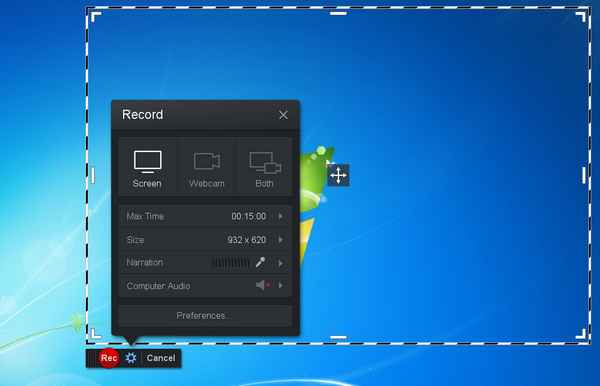 Статья для тех, кто хочет записать видео со своего рабочего стола со звуком. Например, полезно для создания обучающего ролика, чтобы кому-нибудь объяснить, как сделать то-то и это......
Статья для тех, кто хочет записать видео со своего рабочего стола со звуком. Например, полезно для создания обучающего ролика, чтобы кому-нибудь объяснить, как сделать то-то и это......
06 05 2024 0:15:26
![Как отключить слежку Windows 10 [по шагам] Как отключить слежку Windows 10 [по шагам]](/lifehacks-raw/img/12711.php.jpg) В статье приведено несколько способов, как можно отключить слежку в Windows 10 (по шагам, со скриншотами). Материал будет полезен для всех пользователей этой ОС....
В статье приведено несколько способов, как можно отключить слежку в Windows 10 (по шагам, со скриншотами). Материал будет полезен для всех пользователей этой ОС....
05 05 2024 0:36:17
 В статье предложено несколько решений что можно сделать с телефоном, если у вас не скачиваются приложения с Play Market (Google Play)....
В статье предложено несколько решений что можно сделать с телефоном, если у вас не скачиваются приложения с Play Market (Google Play)....
04 05 2024 3:11:52
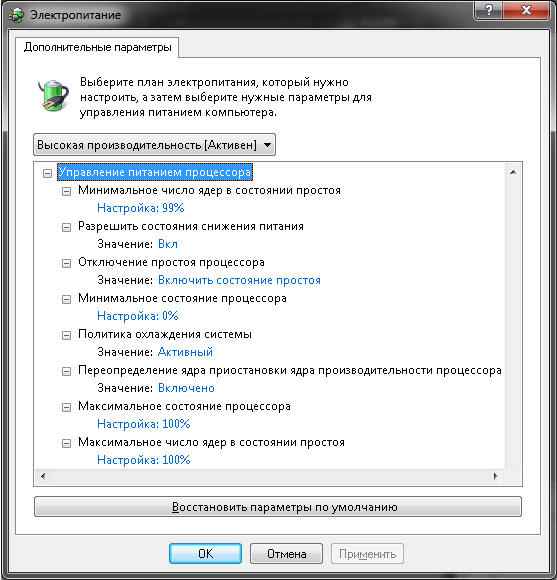 В статье приводятся "тонкие" настройки электропитания, которые помогут увеличить производительность процессора (речь идет о многоядерных ЦП, в синтетических тестах ускорение до 20%!)....
В статье приводятся "тонкие" настройки электропитания, которые помогут увеличить производительность процессора (речь идет о многоядерных ЦП, в синтетических тестах ускорение до 20%!)....
03 05 2024 8:11:58
 Инструкция для тех у кого вместо текста отображаются иероглифы с крякозабрами. На примере показано, как исправить крякозабры в браузере, тестовом документе, Word'e......
Инструкция для тех у кого вместо текста отображаются иероглифы с крякозабрами. На примере показано, как исправить крякозабры в браузере, тестовом документе, Word'e......
02 05 2024 0:21:25
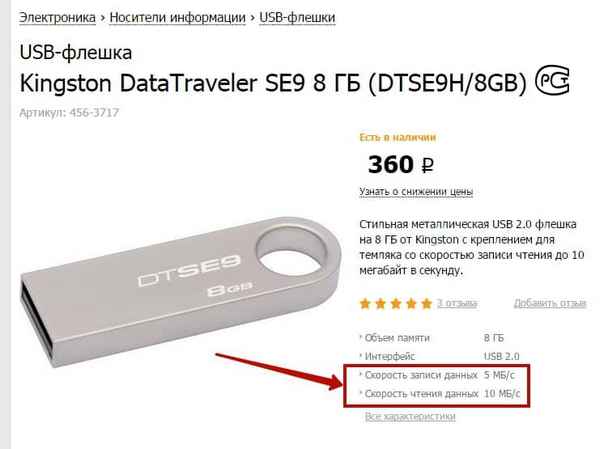 Инструкция по определению скорости работы флешки. После проведения теста, вы узнаете реальную скорость чтения и записи на нее....
Инструкция по определению скорости работы флешки. После проведения теста, вы узнаете реальную скорость чтения и записи на нее....
01 05 2024 18:55:43
 Выбираем антивирус для Анроид устройства. В статье приведены одни из лучших антивирусных продуктов, мимо которых нельзя пройти в 2019г.! Помогут экономить заряд батареи, удалить вредоносное ПО, защитить телефон от кражи!...
Выбираем антивирус для Анроид устройства. В статье приведены одни из лучших антивирусных продуктов, мимо которых нельзя пройти в 2019г.! Помогут экономить заряд батареи, удалить вредоносное ПО, защитить телефон от кражи!...
30 04 2024 1:29:30
 Если у вас не включается ноутбук - попробуйте пройтись по рекомендациям из этой инструкции. Нередко, многие пользователи самостоятельно решают проблему!...
Если у вас не включается ноутбук - попробуйте пройтись по рекомендациям из этой инструкции. Нередко, многие пользователи самостоятельно решают проблему!...
29 04 2024 10:26:31
 Статья с рекомендациями, которые помогут вам полностью заблокировать ВСЮ рекламу в Google Chrome. Актуально и для тех, у кого браузер заражен рекламным ПО....
Статья с рекомендациями, которые помогут вам полностью заблокировать ВСЮ рекламу в Google Chrome. Актуально и для тех, у кого браузер заражен рекламным ПО....
28 04 2024 23:22:10
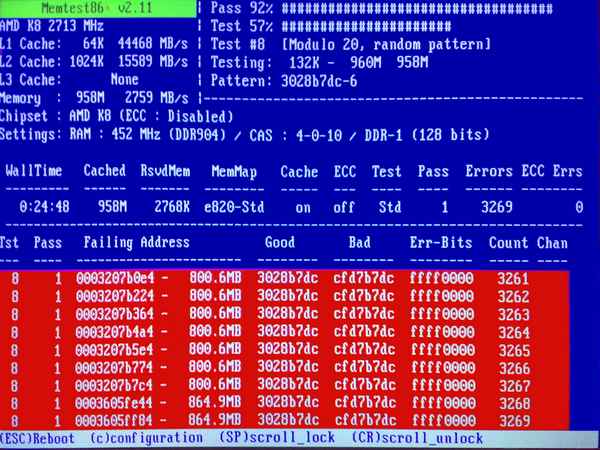 Из статьи вы узнаете как выполнить тест ОЗУ (RAM) на ошибки. Проверку можно выполнить как с помощью встроенного средства в Windows, так и сторонней утилиты (Memtest 86+)....
Из статьи вы узнаете как выполнить тест ОЗУ (RAM) на ошибки. Проверку можно выполнить как с помощью встроенного средства в Windows, так и сторонней утилиты (Memtest 86+)....
27 04 2024 14:14:13
 Разбираемся, что можно сделать с шумом и треском от диска, который так сильно раздражает многих пользователей. В статье приведены рекомендации, которые не раз и не два помогали мне уменьшить уровень шума от HDD....
Разбираемся, что можно сделать с шумом и треском от диска, который так сильно раздражает многих пользователей. В статье приведены рекомендации, которые не раз и не два помогали мне уменьшить уровень шума от HDD....
26 04 2024 10:14:53
 Подробное описание чистки компьютера (системного блока, монитора) от пыли. В статье указано что для этого требуется, и как правильно это делать. Рассчитана на начинающих пользователей ПК....
Подробное описание чистки компьютера (системного блока, монитора) от пыли. В статье указано что для этого требуется, и как правильно это делать. Рассчитана на начинающих пользователей ПК....
25 04 2024 1:32:53
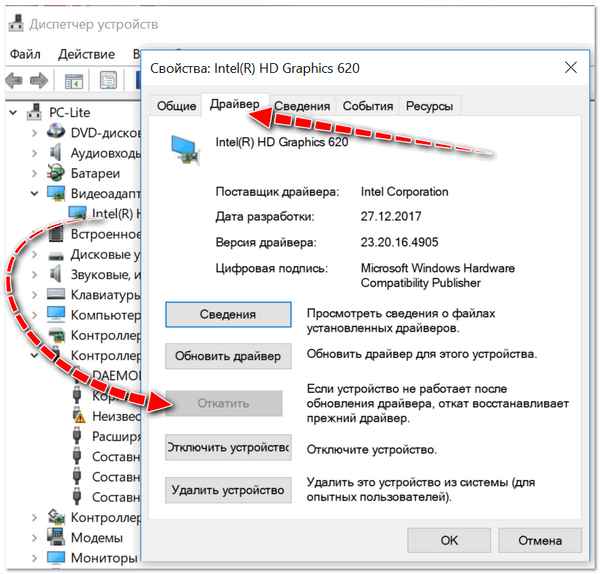 Статья поможет вам откатиться к предыдущему рабочему драйверу. Рассмотрено несколько способов восстановления старых драйверов....
Статья поможет вам откатиться к предыдущему рабочему драйверу. Рассмотрено несколько способов восстановления старых драйверов....
24 04 2024 22:17:41
![Как сделать линию [Word] Как сделать линию [Word]](/lifehacks-raw/img/15546.php.jpg) В статье приведено несколько способов, как можно сделать линию в Word....
В статье приведено несколько способов, как можно сделать линию в Word....
23 04 2024 8:23:17
 Если вас замучили всплывающие окна (push-уведомления) на различных сайтах, то эта статья для Вас. В ней рассказано как их отключить и заблокировать в популярных браузерах (Google Chrome, Firefox, Opera, Яндекс браузере), чтобы они не доставали....
Если вас замучили всплывающие окна (push-уведомления) на различных сайтах, то эта статья для Вас. В ней рассказано как их отключить и заблокировать в популярных браузерах (Google Chrome, Firefox, Opera, Яндекс браузере), чтобы они не доставали....
22 04 2024 11:12:38
 Инструкция по решению проблем с частыми обрывами интернета через Wi-Fi сеть. Указаны основные причины, из-за которых может пропадать Wi-Fi....
Инструкция по решению проблем с частыми обрывами интернета через Wi-Fi сеть. Указаны основные причины, из-за которых может пропадать Wi-Fi....
21 04 2024 8:32:16
 В статье приводится несколько способов сканирования документа с помощью обычного смартфона на Андроид. Может пригодится в повседневной офисной работе....
В статье приводится несколько способов сканирования документа с помощью обычного смартфона на Андроид. Может пригодится в повседневной офисной работе....
20 04 2024 18:53:32
 Инструкция по раздаче (расшариванию) интернета со смартфона (на Android) на компьютер или ноутбук. Приведено 3 способа: по USB, с помощью Wi-Fi и Bluetooth....
Инструкция по раздаче (расшариванию) интернета со смартфона (на Android) на компьютер или ноутбук. Приведено 3 способа: по USB, с помощью Wi-Fi и Bluetooth....
19 04 2024 2:52:38
 Инструкция по входу в BIOS на ноутбуках производителя ACER. Рассмотрены разные способы и ноутбуки разных линеек: Aspire, Extensa, Nitro, Swift и пр....
Инструкция по входу в BIOS на ноутбуках производителя ACER. Рассмотрены разные способы и ноутбуки разных линеек: Aspire, Extensa, Nitro, Swift и пр....
18 04 2024 0:13:18
 Опыт пpaктика-админа: в статье представлен список лучших браузеров, которые будут работать на довольно старых компьютерах. Актуально для Pentium IV, 512-1024 МБ ОЗУ (Windows 98, ME, 2000, XP, 7)....
Опыт пpaктика-админа: в статье представлен список лучших браузеров, которые будут работать на довольно старых компьютерах. Актуально для Pentium IV, 512-1024 МБ ОЗУ (Windows 98, ME, 2000, XP, 7)....
17 04 2024 9:58:24
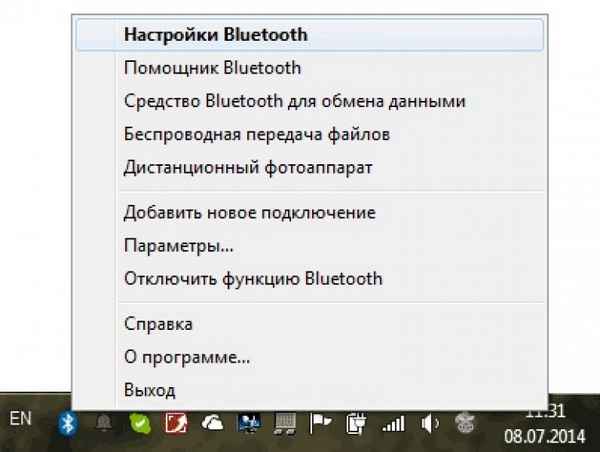 Поэтапно разбираемся со всеми проблемами, из-за которых может не работать блютуз. Прочитав статью, вы узнаете как можно включить адаптер Bluetooth и добавить устройство (например, соединить ноутбук и телефон)....
Поэтапно разбираемся со всеми проблемами, из-за которых может не работать блютуз. Прочитав статью, вы узнаете как можно включить адаптер Bluetooth и добавить устройство (например, соединить ноутбук и телефон)....
16 04 2024 7:51:12
 Из статьи вы узнаете, как можно быстро подписать картинку или фотографию разными способами: онлайн и с помощью спец. программ. Приведено несколько интересных сервисов....
Из статьи вы узнаете, как можно быстро подписать картинку или фотографию разными способами: онлайн и с помощью спец. программ. Приведено несколько интересных сервисов....
15 04 2024 15:22:41
 Из статьи вы узнаете несколько приложений и онлайн-сервисов, которые помогут вам найти и распознать песню по звуку в режиме онлайн (лишь бы был микрофон, или сам трек на диске)....
Из статьи вы узнаете несколько приложений и онлайн-сервисов, которые помогут вам найти и распознать песню по звуку в режиме онлайн (лишь бы был микрофон, или сам трек на диске)....
14 04 2024 19:37:40
В статье приведено несколько способов, как открыть и изменить файл hosts. Так же приведен способ его восстановления до исходного состояния (очистка hosts от вредоносных и вирусных строк)....
13 04 2024 8:45:54
 В статье приведено несколько способов отключения тачпада на ноутбуке (способы актуальны для самых разных моделей и марок: ASUS, Dell, Lenovo, Acer и др.)....
В статье приведено несколько способов отключения тачпада на ноутбуке (способы актуальны для самых разных моделей и марок: ASUS, Dell, Lenovo, Acer и др.)....
12 04 2024 7:11:33
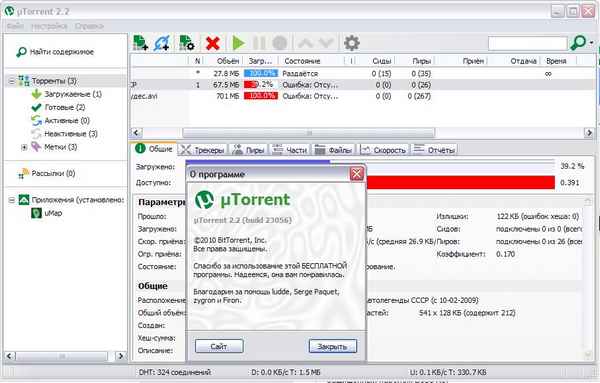 В статье приводятся лучшие программы аналоги uTorrent. Выбрав одну из них, вы легко и просто сможете скачивать торренты, как и раньше ☺ (для Windows!)....
В статье приводятся лучшие программы аналоги uTorrent. Выбрав одну из них, вы легко и просто сможете скачивать торренты, как и раньше ☺ (для Windows!)....
11 04 2024 6:41:10
 Инструкция по соединению двух-трех (и более) видео в один файл. В статье приводятся скриншоты и пояснение каждого шага. Это один из уроков по видеомонтажу собственного ролика....
Инструкция по соединению двух-трех (и более) видео в один файл. В статье приводятся скриншоты и пояснение каждого шага. Это один из уроков по видеомонтажу собственного ролика....
10 04 2024 19:37:12
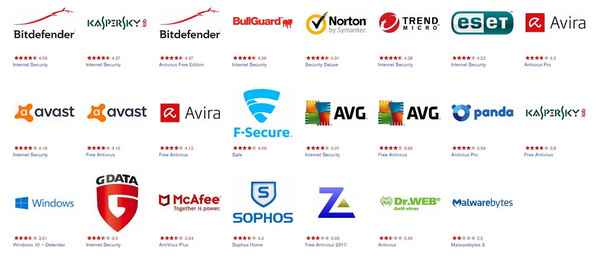 В статье представлены лучшие 6 антивирусов для Windows 10 (по тому, насколько быстро и надежно они работают). Рейтинг составлен на основе тестов компаний: AV-TEST, Virus Bulletin и AV Comparatives....
В статье представлены лучшие 6 антивирусов для Windows 10 (по тому, насколько быстро и надежно они работают). Рейтинг составлен на основе тестов компаний: AV-TEST, Virus Bulletin и AV Comparatives....
09 04 2024 11:20:24
![Как уменьшить размер файла JPG, JPEG [инструкция] Как уменьшить размер файла JPG, JPEG [инструкция]](/lifehacks-raw/img/14560.php.jpg) Из статьи вы узнаете, как можно уменьшить размер файла JPG (JPEG): приведено несколько способов (с помощью Paint, ACDSee, ФотоМАСТЕР, Photoshop и др.). Статья ориентирована на начинающих пользователей....
Из статьи вы узнаете, как можно уменьшить размер файла JPG (JPEG): приведено несколько способов (с помощью Paint, ACDSee, ФотоМАСТЕР, Photoshop и др.). Статья ориентирована на начинающих пользователей....
08 04 2024 17:18:55
![Как записать игровое видео, гeймплей [инструкция] Как записать игровое видео, гeймплей [инструкция]](/lifehacks-raw/img/16919.php.jpg) В статье приведено несколько способов записи гeймплея: т.е. всего, что происходит на экране во время игры (в том числе можно записать звук из колонок и микрофона)....
В статье приведено несколько способов записи гeймплея: т.е. всего, что происходит на экране во время игры (в том числе можно записать звук из колонок и микрофона)....
07 04 2024 3:54:11
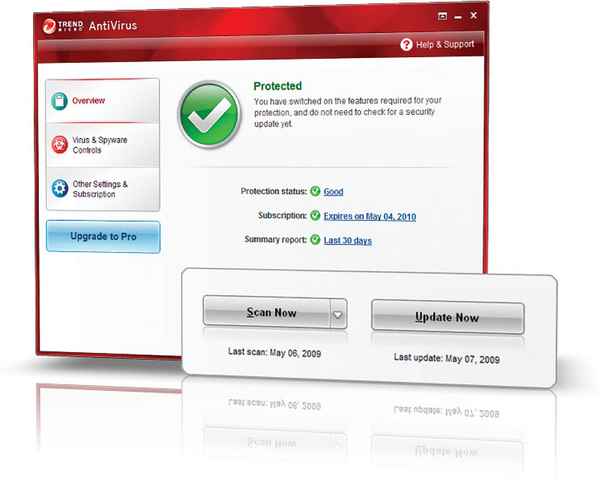 В статье порекомендовано несколько антивирусов, которые сносно будут работать на старых компьютерах (Pentium-IV 512 МБ+), Windows ME, 2000, XP+....
В статье порекомендовано несколько антивирусов, которые сносно будут работать на старых компьютерах (Pentium-IV 512 МБ+), Windows ME, 2000, XP+....
06 04 2024 2:50:24
 Статья предназначена для пользователей, которые не знают, что делать с хост-процессом Svchost.exe, когда он грузит процессор. В статье приведено несколько способов решения проблемы....
Статья предназначена для пользователей, которые не знают, что делать с хост-процессом Svchost.exe, когда он грузит процессор. В статье приведено несколько способов решения проблемы....
05 04 2024 8:59:30
 Советы и рекомендации по покупке б/у ноутбука. Рассказано, как лучше всего проверить технику на разного рода изъяны и дефекты....
Советы и рекомендации по покупке б/у ноутбука. Рассказано, как лучше всего проверить технику на разного рода изъяны и дефекты....
04 04 2024 7:20:54
 Эта инструкция будет полезна всем, кто хочет увеличить оперативную память, но не знает (или сомневается) какая именно планка RAM подойдет для его ноутбука....
Эта инструкция будет полезна всем, кто хочет увеличить оперативную память, но не знает (или сомневается) какая именно планка RAM подойдет для его ноутбука....
03 04 2024 12:30:27
 В статье приведено несколько способов, как можно быстро узнать IP-адрес роутера, чтобы войти в его настройки....
В статье приведено несколько способов, как можно быстро узнать IP-адрес роутера, чтобы войти в его настройки....
02 04 2024 14:54:52
![Как изменить текст, добавить картинки и подпись в PDF файл [Movavi PDF-редактор] Как изменить текст, добавить картинки и подпись в PDF файл [Movavi PDF-редактор]](/lifehacks-raw/img/20519.php.jpg) В статье предложен простой и быстрый способ редактирования PDF файла (изменение текста, картинок, вставка подписи, и пр.)....
В статье предложен простой и быстрый способ редактирования PDF файла (изменение текста, картинок, вставка подписи, и пр.)....
01 04 2024 0:17:15
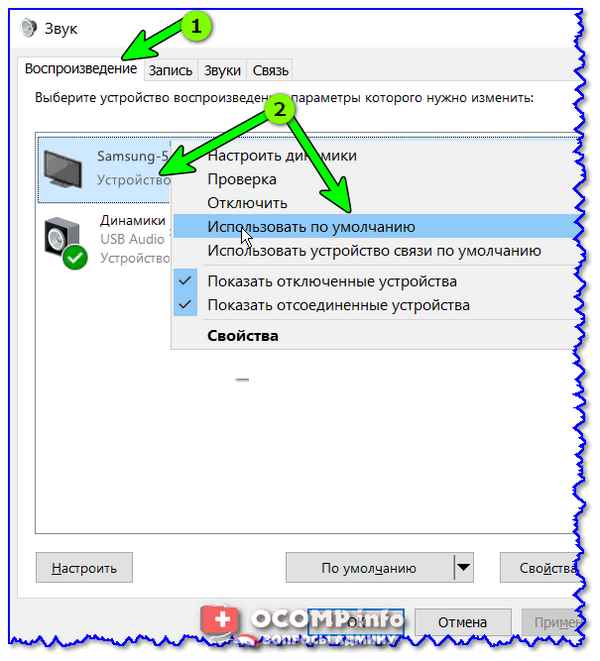 В статье приведены наиболее частые причины из-за которых нет звука при подключении компьютера/ноутбука через HDMI к телевизору/второму монитору/приставке....
В статье приведены наиболее частые причины из-за которых нет звука при подключении компьютера/ноутбука через HDMI к телевизору/второму монитору/приставке....
31 03 2024 21:24:30
Еще:
Компьютерное -1 :: Компьютерное -2 :: Компьютерное -3 :: Компьютерное -4 ::
